电脑宽带如何实现流量上网?操作中可能遇到哪些问题?
17
2025-03-30
电脑亮黑屏是许多用户在使用过程中会遇到的恼人问题。电脑启动正常,但屏幕却一片漆黑,不显示任何图像,让人一时间束手无策。究竟是什么原因导致这一现象?本文将为你详细揭示导致电脑亮黑屏的各种可能原因,并提供一系列快速诊断和解决问题的方法,帮你恢复电脑的正常使用。

电脑亮黑屏可能是由硬件故障、系统问题、或者是设置错误等多种因素导致的。
硬件原因
1.显示器故障:如果显示器本身出现硬件问题,可能会造成显示无信号。
2.显卡问题:独立显卡接触不良或损坏,同样会导致黑屏现象。
3.连接线问题:连接显示器的信号线接触不良或有损坏,也可能导致黑屏。
系统与软件原因
1.系统崩溃:操作系统文件损坏或系统服务出错,往往会造成电脑无法正常启动。
2.驱动问题:显卡驱动程序损坏或者版本不兼容,有时也会导致屏幕黑屏。
3.启动项设置不当:BIOS中启动模式设置错误,如从不支持的设备启动,可能造成黑屏。
设置或兼容性问题
1.分辨率设置过高:如果显示器不支持当前设置的分辨率,可能会导致无法显示。
2.电源管理设置:某些电源管理设置可能导致显示器进入休眠模式而黑屏。
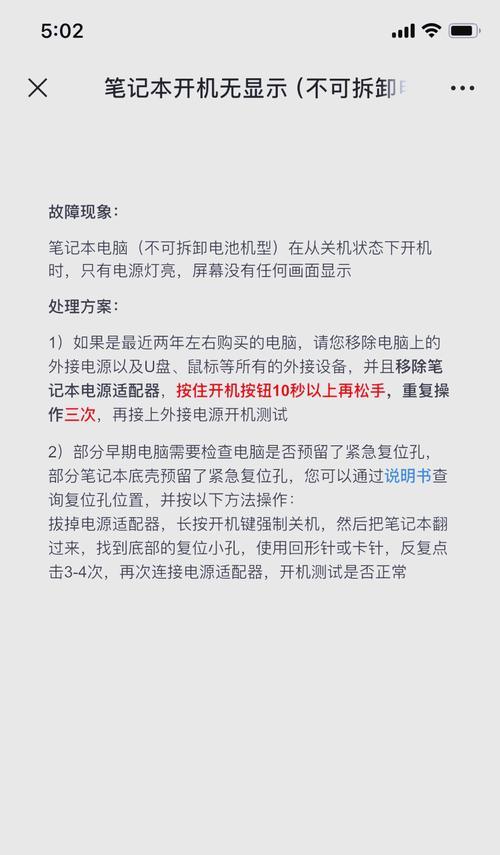
检查硬件连接
检查所有的硬件连接情况。确保显示器电源开启,且所有线缆牢固连接在正确的位置。可以尝试更换线缆,或者将显示器连接到其他电脑上测试是否正常。
诊断启动过程
在电脑启动过程中,仔细监听启动音,查看是否有正常启动的声音。检查电脑主板上是否有故障指示灯亮起,通常主板上设有指示灯,可以根据颜色和闪烁状态判断问题所在。
安全模式启动
尝试在安全模式下启动电脑。如果在安全模式下屏幕可以正常显示,则问题可能与系统或驱动程序有关。
硬件诊断工具
使用硬件诊断工具或进入BIOS界面,检查硬件状态。一些主板自带的硬件诊断功能可以在启动界面中直接调用,有助于快速识别硬件问题。
检查电源管理设置
检查控制面板内的电源管理选项,确保没有设置导致显示器自动关闭的参数。
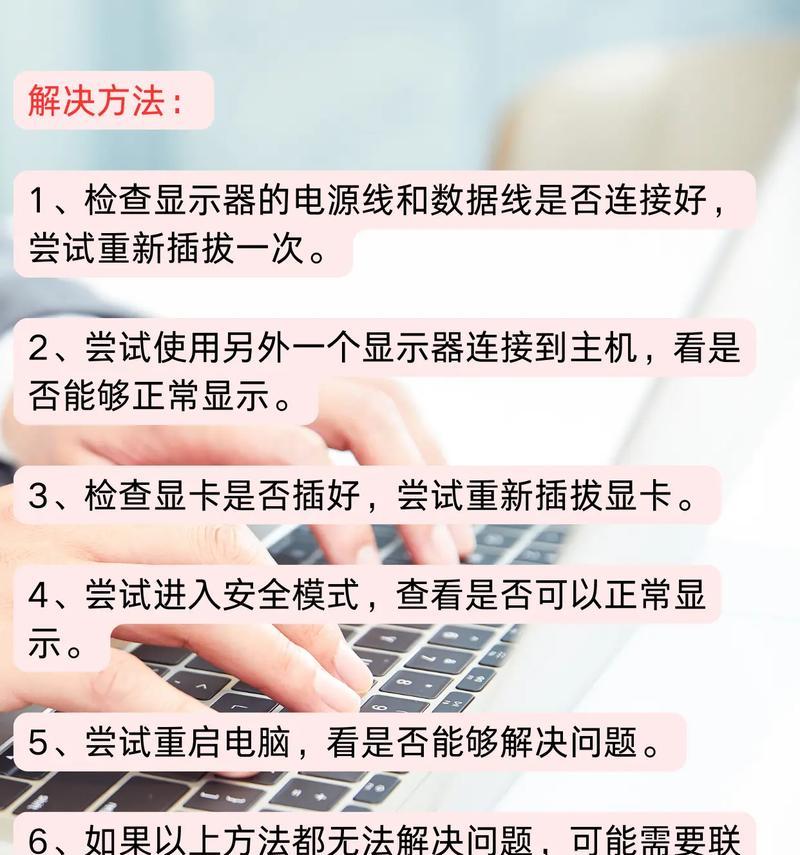
1.重新连接硬件设备
首先断电,然后重新连接显示器、显卡及其他连接设备,确保所有连接都稳固无误。
2.检查和更新驱动程序
访问显卡制造商的官方网站,下载并安装最新的显卡驱动程序。在安装过程中,确保选择与操作系统兼容的版本。
3.设置正确的显示分辨率
在系统设置中将分辨率降低到安全的水平,确保与你的显示器兼容。
4.尝试恢复系统
如果怀疑是系统问题,可以使用系统还原功能,回到之前的一个系统还原点。
5.检查硬件故障
如果以上步骤都不能解决问题,硬件设备本身可能存在故障,这时可能需要联系专业维修服务或更换硬件。
1.定期清洁硬件:定期清理电脑内部的灰尘,特别是散热部分,保持硬件的良好散热环境。
2.更新系统与驱动程序:保持操作系统和驱动程序是最新的,以减少兼容性问题。
3.正确使用电脑:避免不正常开关机,这样可以减少系统文件损坏的机会。
4.备份重要数据:定期对重要文件和数据进行备份。
通过本文的介绍,相信你已经掌握了主要的诊断和解决电脑亮黑屏问题的方法。电脑亮黑屏可能由多种原因造成,但每一种问题都有其特定的解决办法。在遇到类似问题时,不要慌张,依次排查,一般可以找到问题的根源。如果你已尝试了以上步骤,问题依然没有解决,建议联系专业的电脑维修人员进行深入检查和维修。
版权声明:本文内容由互联网用户自发贡献,该文观点仅代表作者本人。本站仅提供信息存储空间服务,不拥有所有权,不承担相关法律责任。如发现本站有涉嫌抄袭侵权/违法违规的内容, 请发送邮件至 3561739510@qq.com 举报,一经查实,本站将立刻删除。